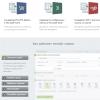كيفية حذف صندوق بريد mail ru. حذف بريد البريد الإلكتروني. كيفية حذف حساب بريد إلكتروني نهائيًا قم بإزالة صندوق بريد من جهاز الكمبيوتر الخاص بك
غالبًا ما يكون لدى المستخدمين عدة صناديق بريد على خدمات مختلفة. قليل من الناس يستخدمونها كلها، في الغالب يتم استخدام واحد أو اثنين فقط. ماذا تفعل مع الباقي؟ هذا صحيح - حذف. هذه المقالة سوف تناقش، كيفية حذف صندوق بريد على mail ru.
Mail.ru هي خدمة بريد إلكتروني شائعة إلى حد ما، وهي تعمل بشكل جيد دون فشل، وهناك الآلاف من الأشخاص لديهم عناوين بريد إلكتروني. من السهل جدًا إنشاء بريد إلكتروني على هذا الموقع. على العموم، لن يستغرق حذف حساب بريد إلكتروني الكثير من الوقت والجهد.
كيفية حذف صندوق بريد mail ru إذا كان تسجيل الدخول وكلمة المرور معروفين
- دعنا نذهب إلى مكتب البريد.للقيام بذلك، يجب عليك إدخال بيانات الوصول الشخصية الخاصة بك بشكل صحيح (كلمة المرور، تسجيل الدخول) في الحقول الخاصة. يرجى ملاحظة أنه يجب إدخال البيانات بعناية، مع مراعاة حالة الحروف ولغة الإدخال.
- هناك فارق بسيط آخر - في حقل تسجيل الدخول، إذا قمت بالنقر فوق الزر بمثلث صغير، فستظهر قائمة بعناوين مختلفة، فأنت بحاجة إلى تحديد عنوانك.
- بعد الدخول بنجاح إلى صندوق البريد، قم بالتمرير إلى أسفل الصفحة والعثور على الرابط “ يساعد"(موجود في اللوحة السفلية بجوار رابط الإعدادات). نضغط عليه.
- بعد ذلك، تحتاج إلى الاختيار من قائمة المشكلات المقدمة تلك التي تقدم المساعدة في إزالة المربع غير المطلوب. اضغط على الرابط.

- بعد ذلك نصل إلى صفحة مكتوب فيها بالتفصيل كيفية إزالة الصندوق وما يمكن فقدانه نتيجة لذلك.
- في الصفحة انقر على الرابط مع الكلمات "واجهة خاصة".

- بعد ذلك، سيتم نقلك تلقائيًا إلى صفحة الحذف. هناك تحتاج إلى ملء عدة حقول.
- في الحقل مع السبب، أشر إلى أي سبب - هذه النقطة ليست مهمة وهي ذات طبيعة رسمية فقط.
- في الحقل التالي، أدخل كلمة مرور البريد الإلكتروني بعناية.

- انقر على الزر " يمسح».
- في نافذة التأكيد، انقر فوق " نعم».
اكتمل الإجراء.
كيفية حذف بريد mail.ru إذا كنت لا تتذكر كلمة المرور الخاصة بك
أولاً، تحتاج إلى استخدام مساعدة الموقع لاستعادة كلمة المرور الخاصة بك. للقيام بذلك تحتاج:


- بعد إجراء استعادة كلمة المرور، تعرض الخدمة التحقق من بيانات استعادة كلمة المرور، والتي قد تكون مفيدة في المستقبل. يمكنك تأكيدها من خلال " نعم"أو الحذف بالضغط على" لا" هذه النقطة ليست مهمة، لأن الهدف كان استعادة كلمة المرور لحذف صندوق البريد.
- بعد ذلك، نقوم بتنفيذ إجراء الإزالة، كما هو موضح في الجزء الأول من المقالة.
هذه هي الطريقة التي يمكنك حذف البريد روبريد. عند حذف صندوق بريد، عليك أن تفهم أنه سيتم حذف كل ما يرتبط به، أي المدونة الموجودة على Mail ru، إن وجدت، والحساب في "My World"، والصور ومقاطع الفيديو وكل شيء آخر تم تحميله أيضًا. حيث أن جميع الرسائل تحتوي على معلومات قد تكون مهمة.
كيف حذف البريد(وبعبارة أخرى صندوق البريد الكهربائي الخاص بك)
اليوم، تفسح المراسلات البريدية العادية المجال أمام وسائل اتصال أكثر حداثة. وإحدى هذه الأدوات هي البريد الإلكتروني. فهو يجمع بين واجهة ناجحة للمراسلات عبر الشبكة والبساطة والموثوقية. وأهم ميزته هي سرعة تسليم الرسائل التي تستغرق من 2-5 دقائق.
كيفية حذف حساب من الهاتف الذكي (أندرويد)؟
ولكن من وقت لآخر يطرح السؤال الصعب حول كيفية حذف البريد. لماذا ليس سهلا؟ الحقيقة هي أن تفاصيل حذف حساب البريد الإلكتروني الشخصي ليست موصوفة بشكل كافٍ على الإنترنت. بعد كل شيء، أولاً، نحتاج إلى أمان البيانات الفردية. يمكنك حذف البريد بطريقة تجعل تسجيل الدخول وكلمة المرور لحسابك في نهاية المطاف في أيدي أطراف ثالثة. حسنًا، ما هو المورد الذي يريد خسارة عميل آخر؟
ومع ذلك، سنحاول شرح كيفية الإزالة بلغة يسهل الوصول إليها إلكترونيبريد. ربما سيكون هذا مفيدًا جدًا لشخص ما.
نقوم بحذف حساب البريد لـ Yandex.
من حيث المبدأ، هذا الإجراء هو أكثر أو أقل في متناول الوعي. ولكن عليك أن تقرر ما تريد محوه. فقط الحساب من البريد أو الخدمات "المرتبط" به تلقائيًا: Direct، وMy Circle، وIndividual Blog، وYandex Money، وما إلى ذلك.
أولا، دعونا نتعرف على كيفية حذف البريد على ياندكس دون استخدام خدمات إضافية، كالعادة، قم بتسجيل الدخول إلى حساب ياندكس الخاص بك عن طريق تسجيل الدخول في حقول "تسجيل الدخول" و "كلمة المرور".
ثم نجد في صندوق البريد الخاص بنا زر "الإعدادات". إنه موجود مباشرة تحت رابط "الخروج". تحتاج إلى النقر عليه بالمؤشر.
الآن سوف تذهب إلى خيارات جواز السفر الرقمي Yandex. سيتم عرض ثلاثة عناصر رئيسية: "تغيير كلمة المرور" و"البيانات الشخصية" و"حذف صندوق البريد". حدد الرابط الأخير وانقر عليه باستخدام المؤشر. في الحقل الذي يظهر، أدخل كلمة المرور الفردية الخاصة بك وانقر فوق "حذف". من الآن فصاعدا، سيتم حذف بريدك في هذا النظام.
كيف يمسح بريدوخدمات إضافية على Yandex.
على الرغم من إلغاء تنشيط صندوق البريد، لا يزال بإمكانك تسجيل الدخول إلى خدمات مختلفة في حسابك الخاص. إذا كنت بحاجة إلى إزالة كل شيء، بما في ذلك خدمات Yandex، فقم بما يلي:
في حسابك الخاص، ابحث عن عنصر "البيانات الفردية". بالضغط عليها ستنتقل إلى صفحة خاصة، يوجد في أسفلها رابط "مسح الحساب". انقر على هذا الرابط وسيقوم الخادم بإنشاء نموذج كلمة المرور. أدخل كلمة المرور الخاصة بك فيه، ثم انقر فوق الزر "حذف". وبعد ذلك سيعرض نظام ياندكس الصفحة الأصلية لمحرك البحث في المتصفح، وسيتم حذف الحساب.
وبالتالي، فإن حذف البريد أو الحساب على Yandex ليس بالأمر الصعب بشكل خاص، وهنا نقطة أخرى مهمة أيضًا عند الحذف، قد يطلب منك الخادم الإجابة على ما يسمى بالسؤال المخفي. هذا السؤال هو كلمة المرور التي قمت بشطبها في خدمة نموذج التسجيل، وينبغي أن يكون مفهوما.
أول شيء عليك القيام به هو الدخول إلى مكتبك الافتراضي. لماذا، بالطبع، تحتاج إلى تقديم نفسك إلى mail.ru عن طريق تسجيل الدخول؟
الآن بعد أن قمت بتسجيل الدخول إلى البريد الخاص بك، يمكنك مسحه. لهذا:
الأطروحات
بريد البريد. لحذف صندوق بريد، انتقل إلى صفحة "كيفية". يمسحصندوق لم أعد بحاجة إليه؟ إعداد أو حذف حساب بريد -. تتضمن بعض حسابات البريد ليس فقط البريد الموجود على الهاتف، وكيفية حذفه. كيفية حذف Gmail على Android والكمبيوتر الشخصي؟ كيفية حذف البريد وصندوق البريد على البريد. كيفية حذف البريد في البريد. يفعل بريد إلكتروني- أنه ممكن عن طريق البريد الإلكتروني. كيفية حذف حساب بريد من هاتفك. ماذا تفعل إذا واجهت مشاكل في التحديث إلى هاتفلوميا كيفية حذف حساب. كيفية إعداد البريد الإلكتروني على هاتفك المحمول. كيفيه التنصيب إلكتروني بريدعلى هاتفك المحمول لجميع الأسئلة كيف. إعداد البريد الإلكتروني في التطبيق. لقد قمت بإعداد البريد الإلكتروني على هاتفك أو جهازك اللوحي، اضغط على الزر عادي. بريد البريد. كيفية حذف صندوق بريد مخزن في صندوق البريد وفي المشاريع ذات الصلة. كيفية حذف البريد (وبعبارة أخرى، الكهربائية الخاصة بك. كيفية حذف البريد و خدمات إضافيةعلى Yandex"e. على الرغم من حقيقة ذلك صندوق بريد. كيفية إعداد البريد على هاتفك، وكيفية إنشاء بريد إلكتروني.
كيفية حذف بريد إلكتروني هو سؤال يطرحه الناس كثيرًا. يمكن أن يكون هناك الكثير من الأسباب. لكن لا فائدة من مناقشتها هنا.
من الأفضل التحدث عن العواقب التي قد تترتب على حذف الحساب.
لماذا حذف حسابك؟
لذا. ليس سرا أن خدمات البريد الإلكتروني الأكثر شعبية في روسيا (Mail.Ru، Yandex، Google) ليست مجرد خدمات بريد إلكتروني. وبالإضافة إلى ذلك، فإنها توفر خدمات أخرى، لا تقل إثارة للاهتمام.
الحقيقة هي أن حساب Google الخاص بك هو في نفس الوقت حسابك على YouTube وفي Gmail (هذا هو بريد Google)، وفي GooglePlay (AndroidMarket)، وفي Google+. بالإضافة إلى ذلك، يمكن ربط جهاز Android بهذا الحساب. هذا دون ذكر GoogleDrive - التخزين السحابي من Google.
الآن فكر مرة أخرى، هل يستحق الأمر حذف بريدك الإلكتروني وتتساءل بعد فترة؟
حتى لو كان لديك بريد من ياندكس؟ بالإضافة إلى البريد، ترتبط Yandex.Disk وYandex.Money والعديد من الخدمات الأخرى أيضًا بتسجيل الدخول إلى Yandex.
الوضع هو نفسه مع Mail.Ru - عالمي، والإجابات، والمال، وما إلى ذلك.
ولكن إذا كنت قد وزنت قرارك بعناية ومازلت تقرر حذف حسابك، فستتعلم في هذه المقالة كل ما تحتاجه، بما في ذلك كيفية حذف البريد الإلكتروني.
ومع ذلك نقوم بحذفه.
لذا. دعونا نلقي نظرة على الخدمات الثلاث الأكثر شعبية: Mail.Ru، وYandex، وGoogle.
Mail.Ru
- لحذف حسابك، يجب عليك أولاً تسجيل الدخول إليه.
- بعد تسجيل الدخول، لن تجد زرًا في الإعدادات مكتوب عليه “حذف الحساب”. للقيام بذلك، عليك اتباع الرابط التالي: http://e.mail.ru/cgi-bin/delete
- يمكنك اختياريًا تقديم السبب.
- للتأكيد، سيتعين عليك إدخال كلمة المرور الخاصة بالحساب الذي يتم حذفه.
- انقر على زر "حذف".
جوجل
- أولا تحتاج إلى تسجيل الدخول إلى حسابك.
- بعد ذلك، انقر على الصورة الرمزية الخاصة بك في الزاوية اليمنى العليا. انقر على "الحساب" في القائمة المنسدلة.
- انتقل إلى أسفل الصفحة وانقر على "إغلاق حسابك وحذف جميع الخدمات والمعلومات المرتبطة به".
- بعد ذلك، ستظهر لك قائمة بمنتجات Google التي لن تتمكن من الوصول إليها. حدد المربعات بجانبهم.
- أدخل كلمة المرور الحالية.
- حدد المربع "نعم، أريد حذف حسابي".
- حدد المربع بجوار "أقر بأنني سأظل مسؤولاً عن جميع الرسوم الناشئة عن المعاملات المعلقة. أدرك أنه قد يتم حجب أموالي."
يرجى ملاحظة أنه سيتم حذف جميع البيانات نهائيًا. لا يمكن استعادة الحساب.
- إذا كنت متأكدًا من قرارك، فانقر فوق الزر "حذف حساب Google".
ياندكس
- تسجيل الدخول إلى حسابك.
- انتقل إلى موقع Passport.yandex.ru
- انقر فوق "حذف الحساب".
يرجى قراءة جميع المعلومات بعناية.
- أجب عن السؤال السري.
- أدخل كلمة المرور.
- أدخل الأرقام من الصورة.
- انقر فوق "حذف الحساب".
تم حذف الحساب. الاستعادة ممكنة فقط من خلال خدمة الدعم. سيصبح تسجيل الدخول متاحًا لإعادة التسجيل بعد 30 يومًا.
كيف يمكن حذف بريدك الإلكتروني نهائيًا؟ هذا سؤال يطرح كثيرًا بين الناس. ويمكن أن يكون هناك عدد كبير من الأسباب لذلك. ليس سرا اليوم أن خدمات البريد الإلكتروني الأكثر شعبية في روسيا لم تعد مجرد برامج بريد إلكتروني. بالإضافة إلى وظائفهم الرئيسية، فإنها توفر أيضًا خدمات أخرى لا تقل فائدة أو إثارة للاهتمام.
ما هي خدمات البريد الإلكتروني الأكثر شعبية؟
في أغلب الأحيان، يتم تسجيل البريد على Mail.Ru أو Yandex أو Google.
ليست هناك حاجة لحذف بريدك على Google، أو على الأقل لا ينصح بذلك، لأن حساب Google الخاص بك هو أيضًا حساب YouTube، بالإضافة إلى حساب Gmail. في الواقع، هذا هو بريد جوجل. وهذا أيضًا حساب على GooglePlay على AndroidMarket وأيضًا على Google+. بالإضافة إلى ذلك، من الممكن ربط جهاز Android واحد أو أكثر بهذا الحساب. ولا تنس GoogleDrive - التخزين السحابي الذي توفره Google لجميع العملاء.
حذف بريد Mail.ru
لذلك، لحذف حسابك، عليك أولاً تسجيل الدخول إليه. بعد تسجيل الدخول، يمكنك بالطبع عرض الإعدادات، ولكن لا يوجد زر هناك، على هذا النحو، مكتوب عليه "حذف الحساب". للتخلص من حساب البريد الخاص بك، سوف تحتاج إلى اتباع هذا الرابط: http://e.mail.ru/cgi-bin/delete. إذا كنت ترغب في ذلك، يمكنك أيضًا الإشارة إلى سبب الحذف، ولكن هذا غير مطلوب. للتأكيد، سيتعين عليك أولاً إدخال كلمة المرور الخاصة بك للحساب الذي تقوم بحذفه. ثم اضغط على خيار “حذف”.

حذف بريد جوجل
للبدء، تحتاج فقط إلى تسجيل الدخول إلى الحساب الذي تريد التخلص منه. بعد ذلك سوف تحتاج إلى النقر على الصورة الرمزية الخاصة بك الموجودة في الزاوية اليمنى العليا. وبعد ذلك، في القائمة المنسدلة، ستجد خيار "الحساب" وانقر عليه. بعد ذلك، انتقل إلى أسفل الصفحة وانقر على "إغلاق حسابك وحذف جميع الخدمات والمعلومات المرتبطة به". بعد ذلك، ستظهر لك قائمة بهذه المنتجات من Google، والتي ستفقد القدرة على استخدامها بعد ذلك. للحذف، حدد المربعات المناسبة بجانبها. إذا تركت الحقول فارغة، فلن يكتمل الحذف. بعد ذلك، أدخل كلمة المرور الخاصة بك وحدد المربع "نعم، أريد حذف حسابي". فأنت بحاجة إلى نفس مربع الاختيار الموجود بجوار المربع "أقر بأنني سأظل مسؤولاً عن جميع التكاليف الناشئة عن المعاملات المعلقة. أدرك أنه قد يتم حجب أموالي." سيسمح هذا لشركة Google بتجنب المطالبات التي لا أساس لها.

عليك أن تضع في اعتبارك أنه سيتم حذف جميع البيانات نهائيًا. لا يمكن استعادة الحساب. إذا كنت متأكدًا بنسبة 100% من قرارك، عندها فقط انقر فوق الزر "حذف حساب Google".
إزالة بريد ياندكس
أولا، تحتاج إلى تسجيل الدخول إلى حسابك. بعد ذلك سوف تحتاج إلى الذهاب إلى Passport.yandex.ru والنقر على "حذف الحساب". بعد ذلك، عليك قراءة جميع المعلومات بعناية والإجابة على سؤال الأمان. بعد ذلك قم بإدخال كلمة المرور متبوعة بالأرقام الموجودة في الصورة. وبعد ذلك يمكنك النقر على "حذف الحساب". لذلك، تم حذف حسابك. إذا كان من الممكن استعادته، فلن يتم ذلك إلا من خلال الاتصال بخدمة الدعم. قد يكون تسجيل الدخول متاحًا مرة أخرى للتسجيل الثانوي بعد 30 يومًا وليس قبل يوم واحد.
تحياتي لكل من يهتم بكسب المال الحقيقي على الإنترنت وحكم أخرى. سنخبرك أنا وأولغا معك اليوم عن كيفية حذف صندوق بريد على البريد، وكذلك gmail وyandex وفي خدمة rambler.
هناك العديد من المقالات ومقاطع الفيديو حول كيفية فتح البريد على الخدمات المذكورة أعلاه. ومع ذلك، لا يوجد مخطط تفصيلي أو تعليمات لحذف البريد.
كيفية حذف صندوق بريد جوجل
إذا قررت حذف صندوق البريد الخاص بك بالكامل ولم تعد بحاجة إلى حساب Gmail الخاص بك، فيجب عليك اتخاذ الخطوات التالية:
1. انتقل إلى حساب Gmail الخاص بك. التالي - إعدادات الحساب.
2. اضغط على الرابط - خاص.
3. اختر إما تسوية الخدمات أو حذف حسابك وبياناتك. تذكر أنه إذا قمت بحذف Gmail، فلن تتمكن من استعادته أبدًا (بما في ذلك Gmail الخاص بك).
كيفية حذف البريد الإلكتروني ياندكس
إذا قررت حذف بريد Yandex على هذه الخدمة بسبب تعرضك للاختراق، أو وجود الكثير من البريد العشوائي أو فقدان كلمة مرور الدفع الخاصة بك، فلا تتعجل لحذف حسابك وبريدك بالكامل. فقط اكتب إلى الدعم الفني.

لحذف حسابك بالكامل، يجب عليك أولاً أن تفهم أنك ستحذف أيضًا بريدك والخدمات المرتبطة به.
1. اذهب إلى البريد
2. انقر على الترس الموجود بجوار صورتك.
3. انقر – كافة الإعدادات
4. في الأسفل سترى طباعة صغيرة. هو مكتوب: إذا لزم الأمر، يمكنك حذف صندوق البريد الخاص بك.
قبل الحذف، قد يطلب منك النظام سؤال أمان وكلمة المرور الخاصة بك. قمت بإدخال كل هذا وانقر فوق حذف.
سيكون من المستحيل استعادة بريد Yandex لاحقًا.
كيفية حذف صندوق البريد mail.ru
1. اذهب إلى صندوق البريد الخاص بك.
2. في الجزء السفلي من الخط الرمادي، تحتاج إلى العثور على - مساعدة.
3. سترى كيفية حذف صندوق البريد الذي لم أعد بحاجة إليه.
4. انتقل إلى الواجهة الخاصة المقترحة للحذف.

ستحذف بريدك على mail.ru ولن تتمكن من استخدام الخدمات: البريد مع الإجابات، عالمي. سيتم منحك 3 أشهر لاستعادة البريد وجميع الخدمات. إذا لم تقم بذلك بعد ثلاثة أشهر، فسيتم حذف صندوق البريد والخدمات بالكامل.
كيفية حذف صندوق البريد في المتسكع
1. اذهب وقم بتسجيل الدخول إلى http://id.rambler.ru
2. اضغط على حساب المستخدم - ثم ملفي الشخصي.
3. انتقل إلى الأسفل وسترى - احذف صندوق البريد.
4. بعد ذلك، قم بتأكيد تصرفاتك، وأدخل كلمة المرور، والرمز الموجود في الصورة. 
هذا كل شيء، لقد قمت بحذف بريدك في Rambler.
آمل أن تكون المعلومات المتعلقة بحذف البريد الإلكتروني مفيدة لك وأنك ستفعل كل شيء بشكل صحيح. إن حذف البريد في الخدمات ليس بالأمر الصعب وتذكر أنه لن يكون من الممكن دائمًا استعادته. وأتمنى لكم كل التوفيق ومشاكل أقل في الحياة!
في المجتمع الحديث، يتمتع البريد الإلكتروني بأهمية تواصلية هائلة، وغالبًا ما تتراكم الكثير من المعلومات غير الضرورية في صندوق بريدنا الإلكتروني في شكل عشرات الآلاف من الرسائل. يستغرق حذف رسائل البريد الإلكتروني يدويًا وقتًا طويلاً، لكن تدمير صندوق البريد بكل محتوياته يعد فكرة.
إن حذف صناديق البريد من خدمات مختلفة لا يختلف بشكل خاص، ولكن لا يزال هناك فرق. لحذف أي بريد إلكتروني، عليك أولاً أن تتذكر كلمة المرور الخاصة بك وتسجيل الدخول، نظرًا لأن العملية لا يمكن أن تتم إلا من صندوق البريد نفسه بمشاركتك. دعونا نلقي نظرة على مثال محدد لحذف البريد على خوادم البريد الشائعة في بلدنا:
- Mail.ru؛
- Yandex.ru.
- انتقل إلى صفحة mail.ru؛
- حدد المجال الخاص بك من القائمة: mail.ru أو inbox.ru أو bk.ru أو ist.ru؛
- أدخل اسم صندوق البريد الخاص بك وكلمة المرور.

نذهب إلى صندوق البريد الإلكتروني لدينا. يجب أن تعرض النافذة المفتوحة قائمة برسائل البريد الإلكتروني الخاصة بك:
- قم بالتمرير إلى النهاية؛
- في الزاوية اليمنى السفلى نجد أمر التعليمات غير الواضح؛
- انقر على زر المساعدة.

سترى قائمة تسمى، حدد الأمر.
الخطوة التالية: نافذة تعلمك أنك بحاجة إلى معرفة كلمة المرور واسم البريد الإلكتروني الذي لم تعد تخطط لاستخدامه. لحذف صندوق البريد هذا، يُطلب منك النقر على الرابط النشط.

- أدخل كلمة المرور الحالية لصندوق البريد هذا؛
- وبيان سبب الحذف؛
- أدخل رمز التحقق الموضح في الشكل؛
- انقر في الزاوية اليمنى السفلى من النافذة؛
- أكد إجراءاتك لحذف صندوق البريد في النافذة الصغيرة التي تظهر بالنقر فوق "موافق".

تم حذف بريدك الإلكتروني الموجود على خدمة البريد mail.ru - سيظهر إشعار على شاشة الكمبيوتر. وسيعرض استعادة صندوق البريد المحذوف باستخدام رابط الاستعادة النشط.
في بعض الحالات، على سبيل المثال، في خدمة بريد Yandex، لحذف بريد إلكتروني، بالإضافة إلى المعلومات التي تفتح الوصول إلى صندوق البريد، ستحتاج أيضًا إلى إدخال سؤال سري تحدده بنفسك عند التسجيل في النظام، ويجب أن تتذكر الإجابة عليه.

لنقم الآن بحذف صندوق بريد خدمة Yandex:
- انتقل إلى الصفحة الرئيسية لبريد @yandex.ru؛
- أدخل بياناتك في الحقل.

صندوق البريد الإلكتروني الخاص بك مفتوح، بالإضافة إلى قائمة الرسائل التي تلقيتها. في الزاوية اليمنى العليا بجوار الحساب يوجد رمز بالكاد يمكن ملاحظته، مجرد رمز بدون توقيع. انقر عليه.

ستظهر نافذة الإعدادات مع قائمة الخدمات المقدمة، انقر على جميع الإعدادات، وستتوسع النافذة، وفي أسفل هذه القائمة سترى زرًا صغيرًا.


إزالة خدمة البريد - سيكون هذا هو اسم العنصر التالي، ولهذا ستحتاج إلى إدخال كلمة المرور مرة أخرى. تحذر خدمة Yandex أيضًا من أنه من المستحيل تلقي رسائل على هذا العنوان مع حذف صندوق البريد الإلكتروني.

ستظهر قائمة البيانات الشخصية، حيث في الأسفل، بعد إدراج معلومات حول بريدك، سترى نقشًا أحمر، انقر عليه. بعد ذلك، في نافذة جديدة، سيُطلب منك إدخال كلمة المرور الخاصة بك مرة أخرى، بالإضافة إلى الإجابة على سؤال الأمان الخاص بك. عليك القيام بهذه الخطوات.


بعد تنفيذ الأوامر المذكورة أعلاه، سيظهر تحذير على خلفية حمراء يفيد بأنه يمكن تسجيل حساب بنفس الاسم في موعد لا يتجاوز شهر واحد. نؤكد الحذف، وإذا تم كل شيء بشكل صحيح، فسوف تظهر تلقائيا على الصفحة الرئيسية لبريد Yandex.

عادةً ما تقوم كافة خدمات البريد بإخفاء وظيفة حذف صندوق البريد الإلكتروني بعيداً عن أعين المستخدم، حيث أن هناك العديد من الخدمات، والمنافسة بينها كبيرة. لذلك، ستوفر لك واجهة أي بريد خيارات لاستعادة صندوق البريد الخاص بك، وبالتالي محاولة إبقائك كعميل.
يسعدني أن أرحب بكل قارئ لمدونتي وأواصل موضوع الاستخدام الكفء لموارد الإنترنت.
اليوم سننظر في مشكلة صناديق البريد الإلكترونية. لا تتسرع في التأكد من أنه حتى رسائل البريد الإلكتروني غير المستخدمة لا تسبب أي مشاكل، فهي معلقة في مكان منسي، وهذا كل شيء. هل فكرت يومًا أن الأشخاص الذين يرغبون في سوء المعاملة يمكنهم الاستفادة من صندوق البريد "غير المملوك" وإرسال جميع أنواع البريد العشوائي نيابةً عنك؟
لا يزال صندوق البريد غير النشط يتلقى الرسائل: الرسائل البريدية والملفات الكبيرة والصغيرة - وكل هذا يشغل مساحة في ذاكرة الكمبيوتر. إذا كان الوضع مألوفًا بالنسبة لك، فقد حان الوقت للتفكير في كيفية حذف حساب بريدك الإلكتروني إلى الأبد، وما إذا كان الأمر يستحق القيام بذلك إذا تم تسجيل البطاقات المصرفية أو أرقام المحفظة الإلكترونية أو جهات الاتصال المهمة في البريد.
احصل على مجموعة من المواقع التي تحتوي على رموز ترويجية للمنتجات هنا: صفحة الهدايا
قبل الحذف من البريد، تحتاج إلى معرفة ما إذا كان سيتم حذفك من النظام بأكمله في نفس الوقت. لكن mail.ru وبريد Yandex لن يتركا لك أدنى فرصة لمواصلة التواصل على الشبكات الاجتماعية أو استخدام المحفظة الإلكترونية بعد محاولتك حذف بريدك. وسيكون إنشاء حساب جديد أمرًا صعبًا - فمحركات البحث تتذكر كل شيء: أرقام هاتفك التي استخدمتها للتسجيل السابق، بما في ذلك.
عند حذف حساب بريد Yandex، يؤدي الإجراء إلى الحذف التلقائي لجميع الحسابات ذات الصلة. هذا ما قلته أعلاه قليلاً: لن يختفي صندوق البريد فحسب، بل يختفي أيضًا الحسابات المرتبطة به، بما في ذلك محفظة Yandex. المال وغيرها من المعلومات الهامة.
قبل حذف عنوان بريد إلكتروني في Yandex، تحقق مما إذا كانت هناك أي جهات اتصال واتصالات مهمة متبقية، وبعد ذلك فقط انتقل إلى قسم الإعدادات.
لا يهم على الإطلاق قسم الإعدادات الذي ينتهي بك الأمر فيه، من المهم أن تجد في الشريط الجانبي قائمة تحتوي على زر لحذف البيانات من أي قسم.
يوجد زر "حذف الحساب" في قسم "إدارة الحساب" في الأسفل.

بعد النقر على هذا "الزر السحري"، ستتم إعادة توجيهك إلى صفحة تحتوي على معلومات لن تتمكن من الوصول إليها على Yandex.
إذا وافقت على عدم استخدام عدد من الخدمات، فكل ما تبقى هو اتخاذ الخطوة الأخيرة - ملء النموذج المقدم وحذف حسابك.
كيفية حذف البريد الإلكتروني رو
لحذف صندوق بريد mail.ru، يجب عليك اتباع الرابط الخاص ( https://account.mail.ru/user/delete) وادخل إلى قسم الإعدادات، الذي أسميه "غير مرئي" وغير مريح للغاية للمستخدم العادي. توجد الإعدادات في أسفل الصفحة، بجوار البيانات الصادرة، الاسم مكتوب بخط صغير - ولا يمكن للجميع رؤيته في المرة الأولى. لكن هذا ليس هو الهدف، على الرغم من أنني قدمت لك بعض الإرشادات.
دعونا نتعرف على كيفية حذف البريد الإلكتروني mail.ru. بالضغط على الرابط سيتم نقلك إلى صفحة تطلب منك حذف صندوق البريد الخاص بك وجميع البيانات بشكل عام.

بعد حذف البريد، لن تختفي الحروف فحسب، بل ستختفي أيضًا جميع المجلدات والملفات السحابية والصفحات الموجودة في "My World" ومشاريع البريد الأخرى. رو.
يمكنك استعادة الوصول إلى حساباتك إذا غيرت رأيك فجأة بشأن "الاختفاء"، ربما باستخدام معلومات تسجيل الدخول وكلمة المرور القديمة الخاصة بك. ولكن سيتعين عليك ملء الصفحات من الصفر - سيتم إرجاع الوصول إليك، ولكن سيتم فقدان محتويات الصفحات.
استعادة صندوق البريد الخاص بك هو بنفس السهولة. ولكن بعد الاستئناف سيكون فارغا.
كيفية حذف بريد جوجل الإلكتروني بشكل دائم
يعد بريد Google أحد الخدمات الأكثر شعبية المستخدمة في كل من قطاعات الإنترنت الناطقة باللغة الروسية والناطقة باللغة الإنجليزية. بالنسبة لأولئك الذين يرغبون في مغادرة مجموعة المستخدمين، يقدم مطورو النظام خيارين:
- حذف خدمة منفصلة؛
- الحذف الكامل لحساب جوجل الخاص بك.
ألا تعرف كيفية حذف بريد Google الإلكتروني إلى الأبد؟ ليست المهمة الأكثر صعوبة بالنسبة لمستخدمي النظام، فجوجل ستفعل كل شيء تقريبًا من أجلك. يلزمك الانتقال إلى الإعدادات وفتح صفحة تحتوي على قائمة الخدمات والنقر على صورة سلة التسوق بجوار الصورة المحددة.
لإجراء عملية تنظيف أكثر جذرية للبيانات، عليك الوصول إلى هنا https://myaccount.google.com/preferencesوحدد السطر "حذف الحساب والبيانات".
سيتم نقلك بعد ذلك إلى صفحة تحذرك مما ستخسره إذا قمت بإنهاء حسابك. لكن Google إنساني، لذلك سيُعرض عليك على الفور حفظ جميع البيانات في ملف واحد. تأكد من الاستفادة من العرض - فأنت لا تعرف أبدًا ما هي المعلومات التي لا تحتاجها الآن والتي ستكون مطلوبة في المستقبل.
ربما ستظل ممتنًا للنظام الحكيم الذي لم يسمح لك بتدمير جميع الملفات.
الاستنتاجات
تتشابه خوارزمية حذف صندوق البريد في أنظمة مختلفة. تحتاج إلى معرفة تسجيل الدخول وكلمة المرور لصندوق البريد، حيث ستنفذ جميع الإجراءات مباشرة في حساب البريد الخاص بك.
من النقاط المثيرة للاهتمام التي لاحظتها أثناء العمل على المقالة أن جميع خدمات البريد الإلكتروني تقريبًا تحاول إخفاء زر الحذف قدر الإمكان عن أعين المستخدم. نظرًا للمنافسة الضخمة، ليس من المربح لأي من الخدمات أن تفقد عملائها، لذلك يتوقع المطورون أنه لن يرغب كل مستخدم في قضاء الوقت في البحث عن زر وفهم عملية الحذف المربكة.
تم تصميم وظيفة "الاستعادة" أيضًا لإبقائك بين عملائها.
لكي لا تتشوش في الرسائل وتتجنب حذف بريدك لمجرد أنه من المستحيل العثور على الرسالة التي تحتاجها فيه، قم بمسح صندوق البريد الخاص بك بشكل دوري من الرسائل القديمة، واستخدم خيار تجميع الرسائل، وأرسل أكبر الرسائل إلى محرك سحابة.
وإذا كان صندوق البريد القديم مليئًا بالمعلومات، لكنك راضٍ عن خدمة البريد ولا ترغب في تغييرها، فقم بإنشاء صندوق بريد آخر على نفس الخدمة وقم بتعيين إعادة توجيه الرسائل.
هذا كل شئ. الوداع.
مع أطيب التحيات، مكسيم
هذه المرة سننظر في مسألة كيفية حذف حساب بريد إلكتروني من الخدمات الشائعة مثل yandex، gmail، mail ru، إلى الأبد
على الرغم من كتابة العديد من المقالات والنصائح المختلفة حول فتح صناديق البريد، إلا أنه لم يُقال سوى القليل عن حذفها. وهذا الإجراء، على عكس الإنشاء، ليس دائمًا شفافًا ومفهومًا لمعظم المستخدمين.
هذه التعقيدات، بالطبع، ليست ناجمة عن الضرر البسيط لمنشئي خدمات البريد الإلكتروني، والدور الرئيسي هنا يلعبه الأمان. ربما لا يزال هناك تردد في خسارة أحد المستخدمين، لكن دعونا نترك هذه التخمينات جانبًا. من خلال إنشاء صندوق بريد، لا يمكنك بشكل أساسي التسبب في أي ضرر للخدمة أو لأطراف ثالثة. على عكس إجراء الحذف، والذي يمكن أن يضر بشكل كبير بمالك صندوق البريد هذا إذا تم الحصول على البيانات (كلمة المرور وتسجيل الدخول) من قبل المهاجمين.
سأقدم تعليمات مختصرة لخدمات RuNet الأكثر شهرة.
كيفية حذف صندوق بريد في Yandex (Yandex.ru)(المادة الأصلية بالفيديو)
كيفية حذف صندوق بريد mail ru(المادة الأصلية على موقع Mail.ru)
لحذف صندوق البريد الخاص بك، استخدم الواجهة الخاصة (التي يمكن الوصول إليها من صندوق البريد الخاص بك).
للوصول إليه، تحتاج إلى تسجيل الدخول إلى أي من صناديق البريد الخاصة بك في نظام البريد لدينا.
لحذف صندوق بريد:
أدخل في حقل اسم المستخدم اسم صندوق البريد الذي تريد حذفه؛
حدد المجال المناسب في القائمة المنسدلة (@mail.ru، @inbox.ru، @bk.ru أو @list.ru)؛
أدخل كلمة المرور الصحيحة لصندوق البريد هذا في حقل كلمة المرور؛
انقر فوق الزر "حذف"، إذا كانت كلمة المرور المدخلة صحيحة، فسيتم مسح صندوق البريد الذي تقوم بحذفه من محتوياته، وسيتم حظر الوصول إليه، وسيكون اسم صندوق البريد المحذوف مجانيًا في موعد لا يتجاوز 3 أشهر بعد حذف صندوق البريد.لاستعادة صندوق بريد تم حذفه بواسطتك أو بواسطة شخص يعرف كلمة المرور الخاصة به، يرجى إرسال طلب إلى دعم العملاء.
عندما تقوم بحذف صندوق بريد، يتم حذف كافة محتوياته دون إمكانية استردادها.
إذا تم حظر الوصول إلى صندوق البريد الخاص بك من قبلنا لعدم الاستخدام لمدة 3 أشهر، وفقًا لشروط اتفاقية المستخدم، البند 8، وتريد الاستمرار في استخدام صندوق البريد بهذا الاسم، فأدخل اسم صندوق البريد وكلمة المرور في نموذج تسجيل الدخول لصندوق البريد، ثم اتبع التعليمات.ليس من الممكن إعادة تسمية صناديق البريد. يمكنك حذف حساب غير ضروري ثم تسجيل حساب جديد.
كيفية حذف صندوق بريد على Rambler
هناك خياران.
1. إذا قررت حذف اسمك على Rambler وصندوق البريد المطابق لاسمك، فقم بتسجيل الدخول إلى الصفحة http://id.rambler.ru وانقر على الرابط "حذف الاسم"، وبعد التأكيد سيتم حذف اسمك.
2. إذا كنت تريد إغلاق أو حذف صندوق البريد الخاص بك على mail.rambler.ru، فأرسله إلى عنواننا [البريد الإلكتروني محمي]تسجيل الدخول الخاص به (اسم صندوق البريد) وكلمة المرور الخاصة به.
كيفية حذف صندوق بريد جيميل
إذا قررت أنك لم تعد بحاجة إلى حساب Gmail الخاص بك وكنت واثقًا من أنك لن تحتاج إلى اسم المستخدم في المستقبل، فيمكنك ببساطة إغلاقه. قم بما يلي.
- حدد الرابط إعداداتفي الجزء العلوي من أي صفحة Gmail.
- انتقل إلى علامة التبويب حسابات.
- اضغط على الرابط إعدادات حساب جوجل.
- انقر على الزر يتغيربجانب العنوان خدماتيعلى اليمين.
- حدد عنصر إزالة خدمة Gmail.
بمجرد إغلاق حساب Gmail الخاص بك، لن تتمكن من إعادة تنشيطه وستفقد إمكانية الوصول إلى رسائل البريد الإلكتروني الخاصة بك.
من الصعب حاليًا تخيل مستخدم الإنترنت الذي لا يستخدم الخدمات التي توفر صندوق بريد مجاني لإرسال واستقبال الرسائل (رسائل البريد الإلكتروني).
في الآونة الأخيرة، حتى صديق لي، الذي لم يستطع في السابق أن يتذكر لمدة نصف ساعة كيفية نسخ ولصق المعلومات النصية في مستند باستخدام مجموعات المفاتيح Ctr + C و Ctrl + V على لوحة المفاتيح، كان بحاجة إليها أيضًا وسأل لي أن أشرح كيفية التسجيل فيه!
مع كل مزايا البريد الإلكتروني، إلا أن له أيضًا عيوبًا صغيرة وأهمها هو الرسائل الاقتحامية (SPAM). يجدر "تسليط الضوء" على عنوان بريدك الإلكتروني على الإنترنت مرة أو مرتين على الأقل عند التسجيل في بعض المواقع، وهو مضمون خلال أسبوع أو أسبوعين أو شهر، توقع وصول رسائل غير مرغوب فيها إلى صندوق البريد الخاص بك.
كلما زاد الوقت الذي تستخدم فيه البريد الإلكتروني، زاد عدد الرسائل غير المرغوب فيها التي ستتلقاها. لدي أكثر من صندوق بريد مسجل، أو حتى اثنين. وبدأ أحدهم يتلقى ما يقرب من 340 رسالة في مجلد الرسائل غير المرغوب فيها يوميًا. صحيح أن عمر الصندوق كان بالفعل أكثر من 1.5 عام.
لم تكن لدي الرغبة ولا القوة لتنظيف هذا المجلد كل يوم، لذلك قررت حذف صندوق البريد هذا تمامًا وإنشاء صندوق جديد. علاوة على ذلك، لم أقم بربطه بأي منتجات وخدمات إضافية جدية.
كان إجراء حذف صندوق البريد ناجحًا، وفي الوقت الحالي، تم حل مشكلة البريد العشوائي بشكل جذري. في تعليمات اليوم خطوة بخطوة، أريد أن أوضح لك كيف يمكنك التخلص من صندوق البريد والحساب غير الضروريين الآن في مثل هذه الخدمات الشائعة مثل Gmail و[email protected] وYandex.Mail.
كيفية حذف صندوق البريد
جوجل
في حساب بريدك الإلكتروني، انتقل إلى "الإعدادات" من خلال النقر على الزر الذي يحمل صورة الترس.
نبحث عن قسم "الحسابات والاستيراد" ونتبع الرابط "إعدادات حساب Google الأخرى".

في قسم "إدارة البيانات"، انتقل إلى "حذف الخدمات".


نقرأ المعلومات بعناية، ونضع علامة في المربع "نعم، أريد الحذف... من حساب Google الخاص بي"، ونملأ عنوان بريد إلكتروني أساسيًا جديدًا اختياريًا، وندخل من حساب بريدك الإلكتروني وننقر على الزر "حذف GMAIL".

كيفية حذف حساب Gmail الخاص بك والبيانات
انتقل إلى "حذف الحساب والبيانات".

نقرأ المعلومات بعناية، ونحدد المربعات التي نعتبرها ضرورية، وندخل كلمة مرور البريد الإلكتروني الخاصة بك، ونضع علامة في المربع "نعم، أريد حذف حسابي"، وحدد المربع "أقر ..." وانقر على زر "حذف حساب GOOGLE".

لقد تم حذف حسابك.

كيفية حذف صندوق بريد ياندكس
في حساب البريد الخاص بك، انقر على زر الترس وانقر على الرابط "جميع الإعدادات".


أدخل كلمة المرور وانقر على زر "حذف".

كيفية التخلص من حساب ياندكس الخاص بك


نتعرف على المعلومات المهمة، وندخل الإجابة المطلوبة لسؤال الأمان، ونكتب كلمة المرور، وندخل الأحرف من الصورة، ثم نضغط على زر "حذف الحساب".

نضغط على زر "متابعة"، بعد أن علمنا سابقًا أنه يمكن تسجيل نفس تسجيل الدخول إذا لزم الأمر خلال شهر.

كيفية حذف صندوق البريد وحساب MAIL.RU
في Mail.ru يتم ذلك عن طريق خدمة منفصلة، والتي تقع على:
http://e.mail.ru/cgi-bin/delete
حيث نكتب سبب الحذف، ونملأ كلمة المرور ونضغط على زر "حذف".

ستسألك الخدمة مرة أخرى عما إذا كنت مستعدًا لحذف بياناتك، وإذا أجبت بنعم، فانقر فوق الزر "موافق".

نتلقى رسالة من النظام مفادها أنه تم حذف صندوق البريد (بالمناسبة، لا تزال هناك فرصة لاستعادته)، وسيتم حذف جميع بياناتك الأخرى خلال 5 أيام عمل.

إذا كنت، عزيزي قراء المدونة، قد سئمت من البريد العشوائي، فلن يكون التخلص منه أمرًا صعبًا الآن!
إقرأ أيضاً...
- كيفية استخدام الإصدار الأخير v2
- أفضل البرامج المجانية لمسح المستندات ضوئيًا
- مراجعة Meizu MX4 Pro - الرائد الذي يعمل بنظام Android من المملكة الوسطى، يعد Bluetooth معيارًا لنقل البيانات لاسلكيًا بشكل آمن بين الأجهزة المختلفة من أنواع مختلفة عبر مسافات قصيرة
- مقارنة موديلات iPhone قارن بين هواتف iPhone 6 6s